eM Client Mail İstemcisi Exchange Kurulumu
Günümüzde iş iletişimi, e-posta hizmetleri üzerinden yoğun bir şekilde gerçekleşmektedir. Bu noktada, farklı e-posta istemcileri kullanarak verimli bir iletişim sağlamak oldukça önemlidir. eM Client, kullanıcılarına gelişmiş özellikler sunan bir e-posta istemcisidir ve Exchange sunucularıyla uyumlu bir şekilde çalışabilmesi sayesinde işletmeler için ideal bir seçenektir. Bu makalede, eM Client Mail İstemcisi’nin Exchange kurulumunu adım adım anlatacağız.
Adım 1: eM Client İndirme ve Kurulum
Öncelikle, eM Client’ı resmi web sitesinden indirip bilgisayarınıza kurmanız gerekmektedir. İndirme işlemi tamamlandıktan sonra kurulum sihirbazı sizi yönlendirecektir. Kurulum sırasında gereksinim duyulan adımları dikkatlice takip edin ve eM Client’ı başarılı bir şekilde kurun.
Adım 2: Hesap Ekleme
eM Client’ı başlattıktan sonra ana ekranınızda “Araçlar” menüsünü bulun ve “Hesap Ekle” seçeneğini tıklayın. Açılan pencerede “E-posta” seçeneğini seçin.
Adım 3: Hesap Bilgileri Girişi
Exchange hesabınızın ayrıntılarını girmeniz gereken bir pencere açılacaktır. Bu aşamada aşağıdaki bilgileri doğru bir şekilde girin:
- Ad ve Soyad: İsim ve soyadınızı girin.
- E-posta adresi: Exchange hesabınıza bağlı olan e-posta adresinizi yazın.
- Parola: Exchange hesabınıza ait parolayı girin.
- Hesap Türü: “Exchange” seçeneğini işaretleyin.
Adım 4: Sunucu Ayarları
Hesap bilgilerinizi girdikten sonra, sunucu ayarlarına geçmelisiniz. Exchange hesabınızın sunucu ayarlarını doğru bir şekilde girmeniz gerekmektedir. Bu bilgileri genellikle IT departmanınızdan veya e-posta sağlayıcınızdan temin edebilirsiniz. Sunucu ayarları bölümünde aşağıdaki bilgileri girmeniz gerekebilir:
- Sunucu Adresi: Exchange sunucunuzun adresi.
- Kullanıcı Adı: Exchange hesabınıza ait kullanıcı adı.
- Domain: Eğer varsa, Exchange domain adınız.
- Şifre: Exchange hesabınıza ait şifre.
Adım 5: Test ve Tamamla
Sunucu ayarlarını doğru bir şekilde girdikten sonra, “Test” veya “Bağlan” gibi bir düğmeyle ayarları doğrulayabilirsiniz. Eğer tüm bilgiler doğruysa, eM Client Exchange hesabınıza bağlanacaktır. Bu aşamadan sonra hesabınızı özelleştirebilir ve e-posta iletişiminizi yönetmeye başlayabilirsiniz.
Sonuç olarak, eM Client Mail İstemcisi’nin Exchange kurulumu oldukça basittir ve adım adım ilerlenerek kolayca tamamlanabilir. Bu işlem sonrasında e-posta hesabınıza erişim sağlayabilir, iletilerinizi düzenleyebilir ve iş iletişiminizi daha verimli bir şekilde yönetebilirsiniz.
Lütfen unutmayın ki bu makale, genel bir rehber niteliğindedir ve özellikle kullanıcıların kendi Exchange sunucularının veya IT politikalarının gereksinimlerine uygun olarak ayarlamaları önemlidir. Ayrıca, makalede belirtilen adımlar, eM Client ve Exchange’in güncel versiyonlarına göre değişebilir.
VDS Sunucu Kiralama
Web Hosting Satın Alma
VPS Sunucu Kiralama
Dedicated Sunucu Kiralama